Merknader
Hvis det er første gang du kobler iPhone til denne Mac-en, kan det hende du ser en ledetekst på iPhone-skjermen som ber deg om det Stol på denne datamaskinen. Tap Stol å fortsette.
"Jeg liker å ta videoer med iPhone 7 for å holde liv i noen verdifulle øyeblikk. Mens disse videoene tar stor plass på iPhone-en. For noen meningsfylte videoer, vil jeg ikke slette dem direkte. Jeg har tom for iPhone lagring. Jeg prøvde å overføre videoer fra iPhone til Mac med iTunes, men det er for komplisert. Og jeg vet ikke om jeg hadde flyttet filene vellykket. Hvordan overføre videoer fra iPhone til Mac? Er det noen enkel måte å importere iPhone-videoer til Mac uten iTunes? "
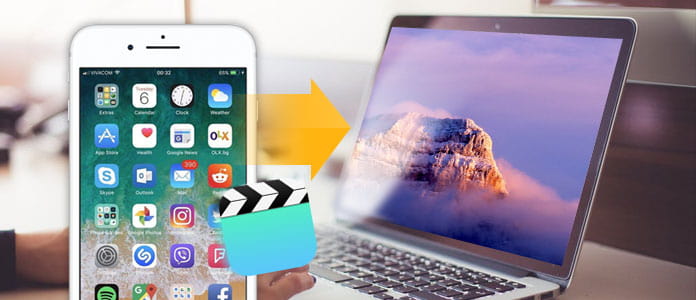
Du kan ha mange videosamlinger på din iPhone 5/6/7/8 / X. Noen av dem er spilt inn av ditt eget kamera, andre lastes ned fra iTunes eller synkroniseres fra datamaskinen. Det kan være litt vanskelig å overføre videoer kommer fra forskjellige ressurser fra iPhone til Mac. Denne guiden viser deg hvordan du overfører videoer fra iPhone til MacBook, iMac eller Mac Mini / Pro.
Hvordan overfører du videoer fra iPhone til Mac? Det er faktisk veldig komplisert å overføre alle dyrebare videoer tilbake til Mac trygt med iTunes. Som den første anbefalte måten å importere videoer fra iPhone til Mac, vil vi fortelle deg den beste løsningen. Her introduserer vi deg den profesjonelle iOS-overføring for å hjelpe deg med å få jobben gjort.
Dette iPhone videooverføringsverktøyet har muligheten til å administrere forskjellige iOS-data og overfør filer mellom iPhone / iPad / iPod og PC / Mac. Hvis du vil laste ned videoer fra iPhone til Mac, kan du gratis laste den ned og gjøre følgende.
Trinn 1 Start iOS Transfer
Last ned denne programvaren for videooverføring fra iPhone til Mac, installer og kjør den på Mac-en. Koble iPhone til den via USB-kabel. Den gjenkjenner automatisk iOS-enheten din, og enhetsinfo vises som bildet nedenfor.

Trinn 2 Velg iPhone-videoer
Du kan se mange kategorier på venstre kontroll. Klikk "Media" så kan du sjekke alle mediefiler på iPhone i høyre forhåndsvisningsvindu. Mange detaljert informasjon kan hjelpe deg raskt å finne videoene du vil overføre fra iPhone til Mac.
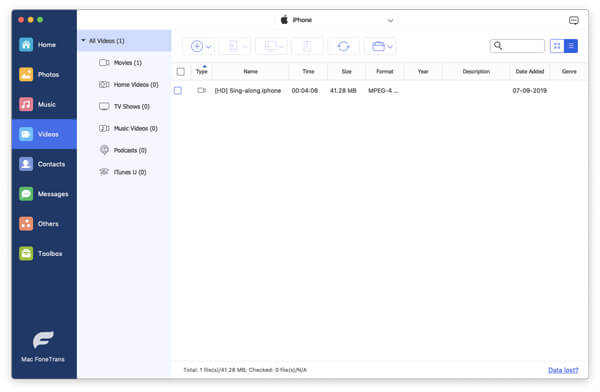
Trinn 3 Overfør iPhone-videoer til Mac
Velg videoene du vil kopiere til Mac, og klikk "Eksporter til" på menylinjen. Klikk på Eksporter til Mac-alternativet fra rullegardinlisten for å importere videoer fra iPhone til Mac.
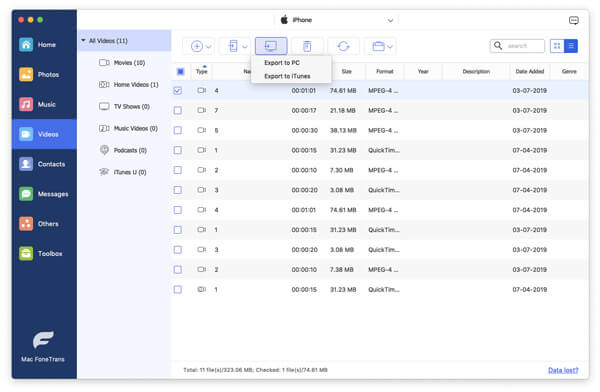
Etter en stund vil alle de valgte videoene eller filmene bli kopiert til Mac-en. Da kan du slette de originale filene på iPhone for å få mer lagringsplass. Denne iOS Transfer lar deg også overføre videoer fra Mac til iPhone. Sammenlignet med iTunes, kan det hjelpe deg å administrere iOS-filene dine bedre.
iPhoto (Bilder-app) er et innebygd Mac-verktøy som hjelper deg med å importere bilder og videoer fra iPhone, iPad eller iPod touch til Mac uten å bruke iCloud Photo Library. Etter at iPhone er koblet til Mac, vises videoer og bilder av Bilder-appen. Nå viser vi deg hvordan du overfører videoer fra iPhone til Mac med iPhoto.
Trinn 1 Koble din iPhone til Mac med en USB-kabel. Bilder-appen åpnes automatisk. Hvis ikke, må du åpne denne videooverføringsappen for iPhone.
Merknader
Hvis det er første gang du kobler iPhone til denne Mac-en, kan det hende du ser en ledetekst på iPhone-skjermen som ber deg om det Stol på denne datamaskinen. Tap Stol å fortsette.
Forsikre deg om at du har den nyeste versjonen av iTunes på Mac. Fra Apple offisielle side kan du vite at iTunes 12.5.1 eller nyere er påkrevd for å importere videoer fra iPhone til Mac.
Trinn 2 Klikk Import alternativet på topplisten, og der kan du se alle bildene og videoene på iPhone. Hvis du ikke finner fanen "Importer", må du klikke på iOS-enhetens navn i sidefeltet Bilder.
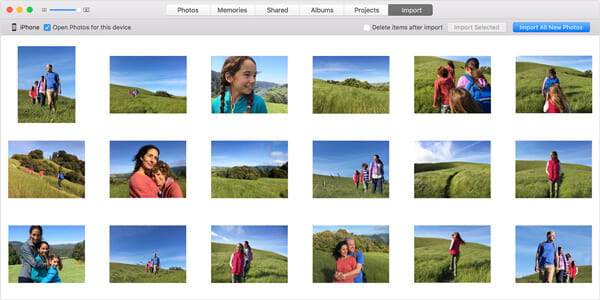
Trinn 3 Velg videoene du vil overføre til Mac, og klikk på Importer valgt. Hvis du liker å kopiere alle bilder og videoer, kan du klikke på Importer alle nye bilder.
Bilder-app kan være et godt valg hvis du vil overfør bilder og videoer fanget av deg selv til Mac. Men for andre videoer kan du ikke bruke Bilder-appen til å få tilgang til eller overføre dem.
I dette innlegget snakker vi hovedsakelig om hvordan du overfører videoer fra iPhone til Mac. Vi viser deg to måter å importere iPhone-videoer til Mac på. Du kan velge din foretrukne for å overføre videoene. Hvis du har noen bedre måte, vennligst legg igjen en melding.